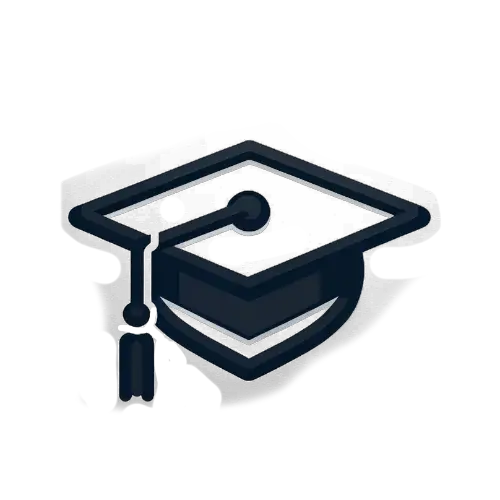Czas pracy zdalnej nabrał tempa, a wraz z nim popularność aplikacji do wideokonferencji. Jedną z nich jest Zoom, który umożliwia prowadzenie spotkań, webinarów oraz różnego rodzaju szkoleń online. Dlatego warto dowiedzieć się, jak działa ta platforma i jak skutecznie z niej korzystać na telefonie. Przedstawiamy krótki przewodnik, który pomoże Ci opanować te umiejętności.
Co to jest Zoom i jak z niego korzystać?
Zoom to aplikacja stworzona do prowadzenia wideokonferencji, spotkań, webinarów i szkoleń online. Jest to narzędzie dedykowane przede wszystkim do pracy zdalnej, które pozwala na łatwe i intuicyjne prowadzenie wideorozmów z wieloma uczestnikami. Jeżeli zastanawiasz się, jak korzystać z Zooma na telefonie – oto kilka kroków, które Ci w tym pomogą.
1. Instalowanie aplikacji Zoom na telefonie
Pierwszym krokiem jest pobranie i zainstalowanie aplikacji na swoim smartfonie. Aplikacja Zoom jest dostępna zarówno dla systemu Android, jak i iOS, więc wystarczy, że przejdziesz do Google Play lub App Store, wpiszesz “Zoom” w wyszukiwarce i zainstalujesz aplikację. Po zainstalowaniu aplikacji będziesz musiał się zalogować lub założyć konto, jeśli jeszcze go nie masz.
2. Dołączanie na spotkanie
Aby dołączyć do spotkania w Zoomie, wystarczy kliknąć na link zaproszeniowy, który otrzymałeś od osoby prowadzącej. Jeżeli nie posiadasz linku, także możesz dołączyć do spotkania, wpisując identyfikator spotkania oraz (jeśli wymagane) hasło dostępu. Zazwyczaj organizator spotkania podaje te dane w wiadomości, e-mailu czy innych kanałach komunikacji.
3. Jak korzystać z funkcji dostępnych w Zoomie
Po zalogowaniu i dołączeniu do spotkania, będziesz mógł korzystać z różnych funkcji:
– Wideo i dźwięk: możesz zarówno włączać, jak i wyłączać swoje wideo i dźwięk, korzystając z przycisków dostępnych na dole ekranu. Pamiętaj, że warto sprawdzić, czy Twoje urządzenie jest poprawnie ustawione, aby nie wystąpiły problemy z jakością dźwięku czy obrazu.
– Czat: funkcja czatu dostępna jest również na telefonie. Dzięki niej będziesz mógł wysyłać wiadomości zarówno do prowadzącego, jak i innych uczestników spotkania. Czat umożliwia również przesyłanie plików do współpracowników.
– Reakcje: jeśli chcesz dać znać prowadzącemu, że zgadzasz się z nim, poprosisz o kolejną szansę do zabrania głosu, czy chcesz mu podziękować za pomoc, wystarczy użyćŇ funkcji “reakcje”. Przykładowo, możesz użyć emotikonki kciuka w górę, aby wyrazić aprobatę czy rękę, aby zasygnalizować, że chcesz zabrać głos.
– Udzielenie kontroli nad swoim ekranem: Jeżeli chcesz podzielić się ekranem swojego telefonu z innymi uczestnikami, możesz to zrobić korzystając z funkcji “udostępnij”. Pamiętaj jednak, żeby zabezpieczyć swoje prywatne dane przed przekazaniem kontroli nad swoim ekranem innym uczestnikom.
4. Zrozumienie funkcjonowania aplikacji
Poza podstawowymi funkcjami warto również poznać możliwości związane z organizacją webinariów czy spotkań na większą skalę, takich jak ustawienie breakout rooms (czyli mniejszych pokoi dla grup) czy zarządzanie nagraniami. Poza tym, dobrze jest wiedzieć, jak przedłużać czas trwania spotkania czy ustawiać tło wirtualne, co może być szczególnie przydatne podczas pracy w zespołach zdalnych.
To w skrócie sposób, jak działa Zoom i jak korzystać z tej aplikacji na telefonie. Pamiętaj, że trenowanie umiejętności obsługi aplikacji sprawi, że praca zdalna będzie dla Ciebie dużo wygodniejsza!.
Wszystko, co powinieneś wiedzieć o Zoom na telefonie
Zoom to narzędzie dedykowane przede wszystkim do pracy zdalnej, które pozwala na łatwe i intuicyjne prowadzenie wideorozmów z wieloma uczestnikami. Aplikacja ta jest dostępna zarówno dla systemu Android, jak i iOS.
W głównej mierze, korzystanie z Zooma na telefonie polega na:
– Instalacji i logowaniu do aplikacji,
– Dołączaniu do spotkań oraz przeprowadzaniu własnych,
– Wykorzystywaniu dostępnych funkcji, takich jak: wideo i dźwięk, czat, reakcje oraz udostępnianie ekranu,
– Zrozumieniu różnorodnych możliwości, takich jak organizacja webinariów, ustawienie breakout rooms, zarządzanie nagraniami.
Zoom stanowi wszechstronną platformę komunikacji zdalnej, dając szereg praktycznych i wygodnych opcji współpracy. Opanowanie umiejętności korzystania z niej sprawi, że praca zdalna stanie się efektywniejsza i przyjemniejsza.